プレミアムコース以上で利用可能です
作成したビューにアクセスする際、ユーザー名 / パスワードの認証制限をかけることができます。
全ユーザーに同じ認証情報でログインさせた上で、ビューを公開したい場合に利用します。
ビューにパスワード保護機能を設定した場合、以下のようにユーザー名 / パスワードを入力するダイアログが表示され、認証に成功しない限りビューにアクセスすることはできません。
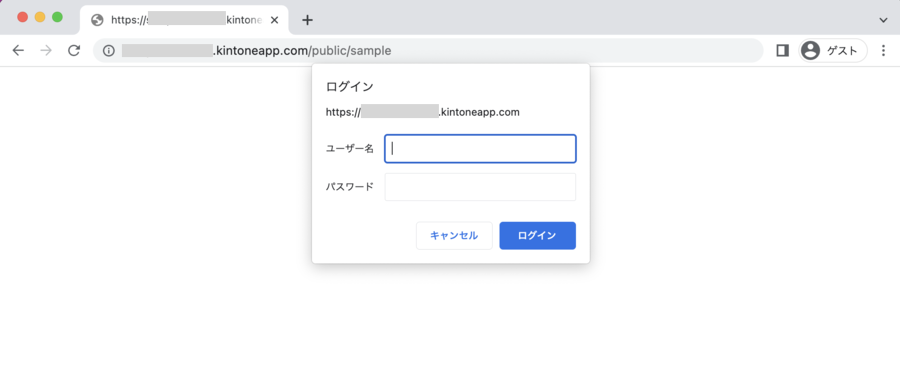
パスワード保護機能のユーザー名 / パスワードの入力制限は以下です。
入力制限
| 文字数 | 1文字以上255文字以内 |
| 文字種 | 半角英数 |
| 利用可能な記号 | 「@(アットマーク)」「.(ピリオド)」「-(ハイフン)」「_(アンダースコア)」 |
補足
1ビューで設定できるユーザー名 / パスワードは1件です。
複数の認証情報を設定したい場合は、Toyokumo kintoneApp認証をご利用ください。
設定方法
補足
「パスワード保護を利用する」を選択すると、ユーザー名 / パスワードの初期値が自動生成されます。3.必要に応じて、赤枠の順番通りにユーザー名 / パスワードを編集します。
なお、青枠内のボタンをクリックすると、パスワードを表示することができ、緑枠内のボタンをクリックすると、データをクリップボードにコピーすることができます。
補足
ユーザー名 / パスワードの入力制限については、入力制限をご確認ください。


